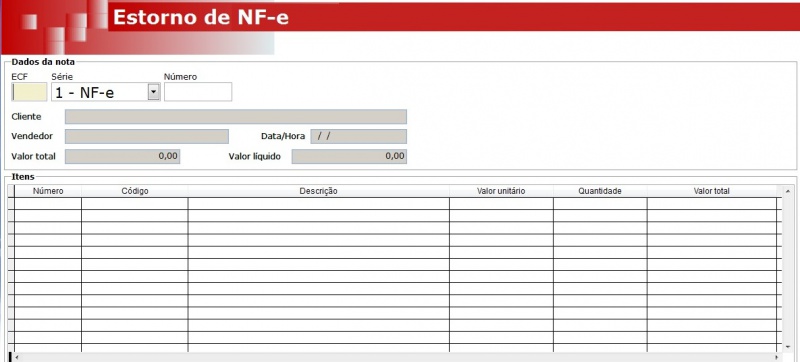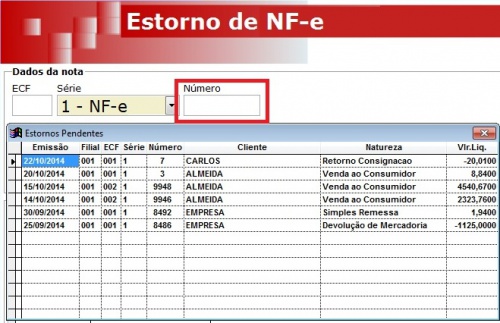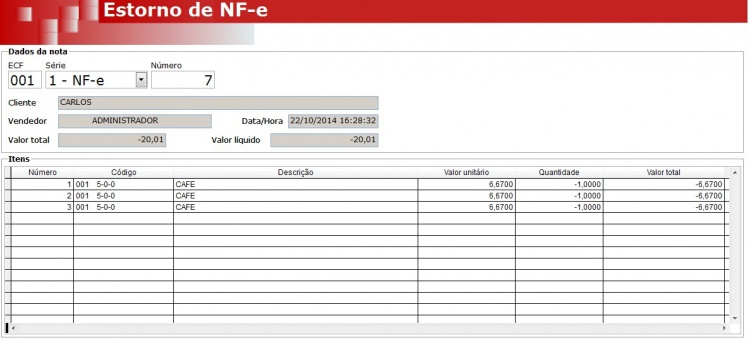Mudanças entre as edições de "Estorno de NF-e"
| Linha 1: | Linha 1: | ||
Esse conteúdo está relacionado com as páginas Commerce CheckOut a partir da versão 5.3 r02. | Esse conteúdo está relacionado com as páginas Commerce CheckOut a partir da versão 5.3 r02. | ||
| + | |||
| + | == Pré-condições == | ||
| + | |||
| + | Para efetuar um estorno no Checkout deverá ter sido efetuada o cadastramento das naturezas de estorno no TTConfig e o cancelamento da Nota no TTBackoffice. | ||
| + | |||
| + | Os procedimentos estão descritos nos links abaixo: | ||
| + | |||
| + | [[Natureza de Operação - Estorno]] | ||
| + | |||
| + | Cancelamento de Notas | ||
== Estorno de NF-e == | == Estorno de NF-e == | ||
Edição das 10h51min de 2 de dezembro de 2014
Esse conteúdo está relacionado com as páginas Commerce CheckOut a partir da versão 5.3 r02.
Pré-condições
Para efetuar um estorno no Checkout deverá ter sido efetuada o cadastramento das naturezas de estorno no TTConfig e o cancelamento da Nota no TTBackoffice.
Os procedimentos estão descritos nos links abaixo:
Natureza de Operação - Estorno
Cancelamento de Notas
Estorno de NF-e
Criada uma tela para selecionar a nota estornada e imprimir. Através do botão F4 pode ser listadas as notas estornadas e pendentes de impressão. Ao selecionar uma venda, na tela mostra os itens estornados. Para esse tipo de ação não é permitido efetuar um estorno parcial.
Esta nota é considerada de ajuste e a descrição da natureza de operação será: "999 - Estorno de NF-e não cancelada no prazo legal" É obrigatório informar a justificativa do estorno nas Informações Adicionais de Interesse do Fisco.
Para efetuar um Estorno deverá acessar no Checkout >>> F5 >>> F2 >>> W-Estorno NF-e.
Ao acessar a tela, no campo número pressionar F4, que efetuará uma busca das notas disponíveis para estorno, selecionar a opção desejada e pressionar Enter.
Para efetuar devolução, deverá estar cadastrada a respectiva natureza de operação do TTConfig.
- Existem diversas operações que são permitidas o estorno:
- Fatura
- Remessa
- Reimpressão
- Devolução de Compra
- Devolução de Venda
- Consignação
- Pedido de Reposição
- Transferência
- Devolução de Transferência.
Após selecionada a nota irá carregar na tela os dados da nota.
Após isso, pressionar F12 que será gerada a Nota de Estorno.